
Wordのフォントは、設定するところがいくつもあります。
ステップバイステップで使いこなせるようになりましょう。
まずは「本文のフォント」を決めるところからです!
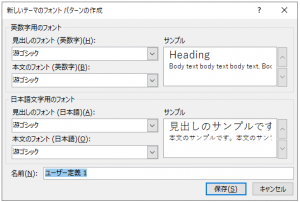
Word
本文のフォント

フォントはどこで設定しますか?
もちろん選択した文字を右クリックでよいのですが。。
Wordに限らず、Office系アプリには「本文のフォント」があります。「見出しのフォント」もあります。
このあたりを使いこなせるだけで、だいぶ作業が楽になります。
まだ先はありますが、まずはここからです。
見た目をいっきに変えられる

「本文のフォント」などでフォントを指定しておくと何がよいのかというと、文書全体の見た目をワンステップで変更できることです。
全体選択して変更してしまえばよいというご意見もありますが、途中で一部のフォントを変更していたらどうでしょうか。
意図的にフォントを変えた部分はそのままにしつつ、「本文のフォント」で設定済みの部分だけ変更できるのです。
イメージは以下です。
あらかじめ「本文のフォント」で文書を書いておけば、「本文のフォント」の設定を変えることで、全体のフォントを変更できます。
もちろん「スタイル」を利用する方法もありますが、それはまた別の回で。
「本文のフォント」の設定
設定する方法と、何を設定するかというお話です。
完全に好みの世界になりますし、会社などで決められている場合もあると思いますので、3項目は適当に読んでください。
ブランドイメージは大切ですよね。
設定場所
Word 2010以降の操作だと思います。
「デザイン」リボン内 → フォント → フォントのカスタマイズ
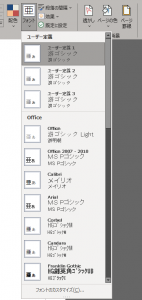
「フォント」の中に目当ての設定値があれば、あえてカスタマイズする必要はないと思います。
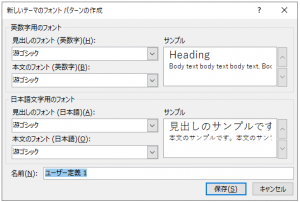
パターンとして、プルダウンから値を選択します。
「保存」押下をお忘れなく。
日本語と英数字

英数字のフォントと日本語のフォントで分かれています。両方明示しましょう。
英数字ではゴシック系のフォントなのに、日本語では明朝系のフォントだと、いまいちな見た目の文書ができあがると思います。
何を指定するか、センスが試されるところです。
一般的には、統一感があるほうがよいです。
最近のトレンドは?
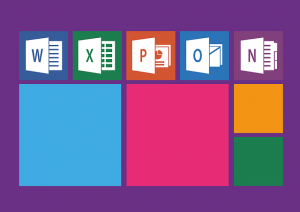
最近よく見るのは「游ゴシック」です。
名称が遊び人のようで最初は抵抗感がありましたがw
マイクロソフトの標準だったメイリオよりも細くて、視認性がよいという評判です。
好みとか慣れとかの世界だと思うのです。
上にも書いたとおり好みや規程との兼ね合いもありますので、適宜調整してください。
個人的には「MS Pゴシック」も好きです!
全体から個別の流れ
フォントに限らず、書式設定全般のお話ですが。
まずは全体を設定です。
全体の設定がまとまったら、個別の指定を入れていきます。
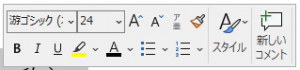
ただ、やたらといろいろな変更を入れて、ピカピカゴテゴテさせるのはどうかと思うのです。
読んでいるほうは疲れてしまうと思うのですよ。
シンプルがいちばんです。
強調したいところだけワンポイントでアクセントをつけることで、本当に読ませたいところを目立たせられます。
あと、修正がめんどうなのでw
別投稿で書きますが、スタイルで書式設定をセットとして保持できます。その種類だって、そこまで多くは持たなくてよいはずです。
多すぎると管理が大変です。
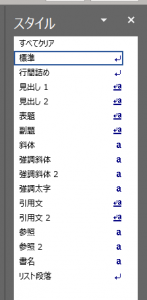
そもそも標準で用意されているスタイルは上図の程度なので、あまり増やしてもどうかといったところです。
先日、いただきもののWordで見た目を調整しようとしたら、設定方法がバラバラメチャクチャで、ひどい目にあいました。
文書の用途にもよりますが、シンプルに作成したいものです。
まずは「本文のフォント」で書ききれないか、考えてみてください。
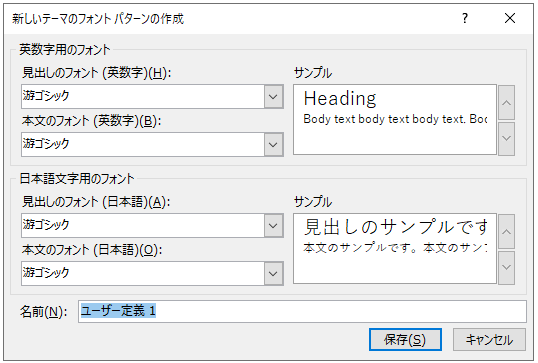


ご意見やご感想などお聞かせください! コメント機能です。